win7系统文件夹索引怎么关闭|win7删除文件夹索引的步骤
发布时间:2017-07-25 14:56:48 浏览数:
文件夹内创建索引可以提高win7稳定版系统搜索文件的效率,但是如果创建过多的索引反而会让那些没有创建索引的文件更难搜索到,那么win7要如何删除索引呢?现在小编给大家带来win7系统删除索引的操作方法。
1、点击开始菜单,搜索框中输入:索引,系统自动搜索到索引选项,回车;
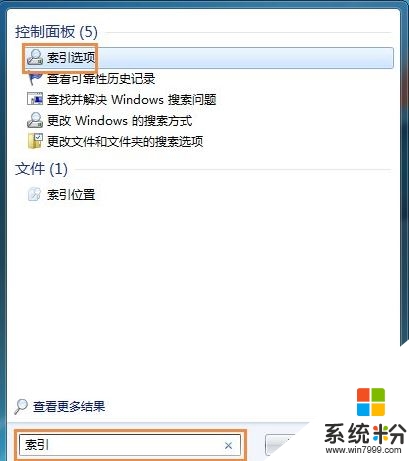
2、弹出来的索引选项窗口中,明确的罗列了已经创建了索引的路径,如有删除,点击“修改”按钮;
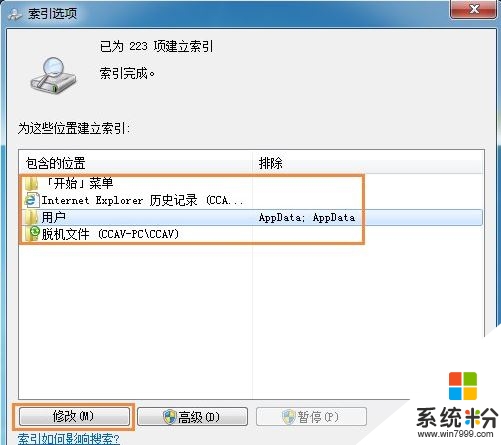
3、弹出来的索引位置窗口,可以看到已经创建索引的路径都在这里显示而且其前边有可选框,如果要取消,在相应的选择框中取消勾,点击确定。
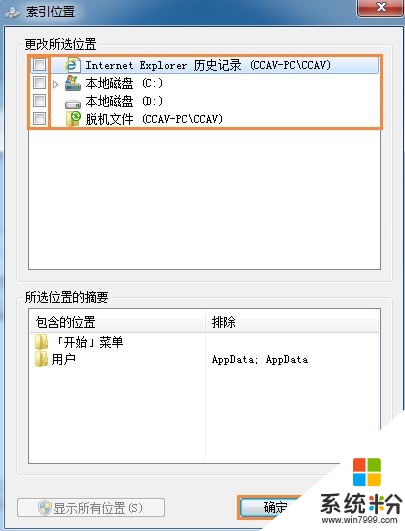
以上步骤就是win7系统怎么删除文件夹索引的方法了,小编建议普通用户不对文件夹建立索引较好,若是一定要有效率的搜索文件,可以使用第三方工具快速进行搜索。